Maison >Tutoriel système >Série Windows >Comment activer la fonction de fichier partagé dans win11 ? Comment ouvrir des dossiers partagés dans Win11
Comment activer la fonction de fichier partagé dans win11 ? Comment ouvrir des dossiers partagés dans Win11
- 王林avant
- 2024-03-16 08:40:151656parcourir
L'éditeur PHP Strawberry vous montrera comment activer la fonction de fichier partagé dans win11. Dans le système win11, les dossiers partagés constituent un moyen pratique pour les utilisateurs de partager rapidement des fichiers sur le réseau local. Pour activer les dossiers partagés, vous pouvez suivre des étapes de configuration simples pour garantir que les appareils du réseau peuvent accéder aux fichiers et les partager entre eux. Ensuite, nous vous présenterons en détail comment ouvrir des dossiers partagés dans Win11 afin que vous puissiez facilement partager des fichiers.
Comment ouvrir un dossier partagé dans win11
1 Pour des raisons de sécurité, il est préférable de créer un compte partagé spécial. Tout d'abord, cliquez avec le bouton droit sur "Ce PC" sur le bureau pour ouvrir le menu "Paramètres".
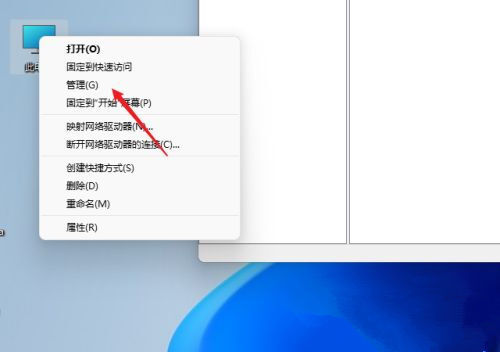
2. Ouvrez ensuite la fenêtre de gestion de l'ordinateur, ouvrez "Outils système" - "Utilisateurs et groupes locaux" - "Utilisateurs", faites un clic droit sur l'utilisateur pour ouvrir "Nouvel utilisateur".
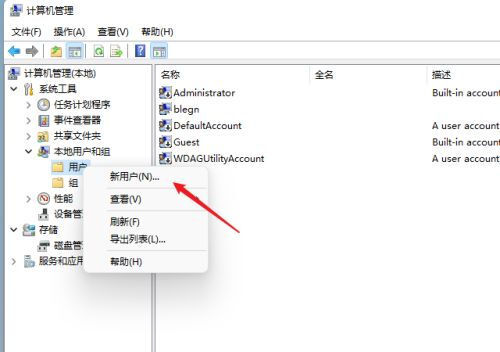
3. Ouvrez la fenêtre de création d'un nouvel utilisateur, définissez vous-même un nom d'utilisateur et un mot de passe et annulez "Les utilisateurs doivent changer de mot de passe lors de leur prochaine connexion".
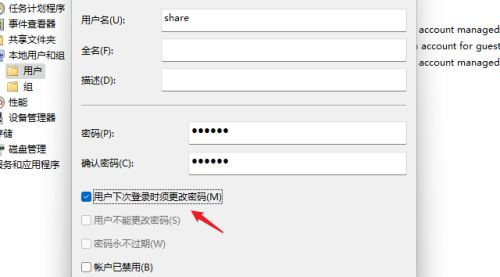
4. Faites un clic droit pour sélectionner le dossier qui doit être partagé, ouvrez la fenêtre « Propriétés » et entrez dans l'onglet « Partage ».
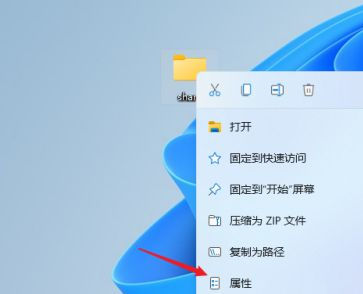
5. Sélectionnez ensuite l'option "Partage avancé", ouvrez la fenêtre des paramètres de partage, cochez "Partager ce dossier", vous pouvez personnaliser le nom du partage ou utiliser les paramètres par défaut.
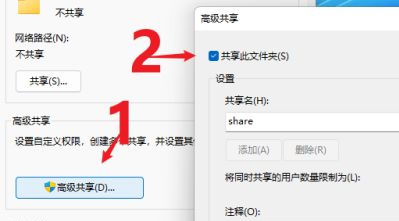
6. Cliquez ensuite sur l'option "Autorisations" pour accéder à la fenêtre de configuration des autorisations, puis cliquez sur le bouton "Ajouter" pour ajouter le partage utilisateur créé ci-dessus.
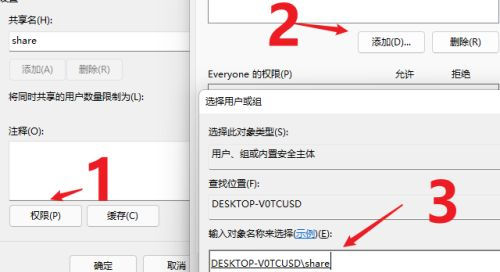
7. Après l'ajout, attribuez des autorisations aux utilisateurs partagés, qu'il s'agisse de modification ou de lecture seule. Vous pouvez les définir en fonction de la situation réelle.
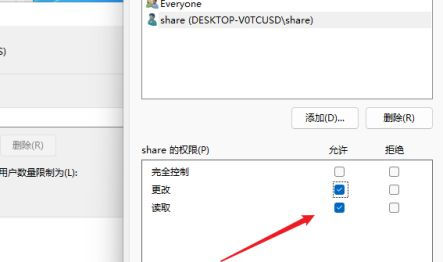
8. Entrez ensuite dans la page d'option "Sécurité", cliquez sur le bouton "Modifier", ajoutez l'utilisateur partageant de la même manière et attribuez les autorisations appropriées.
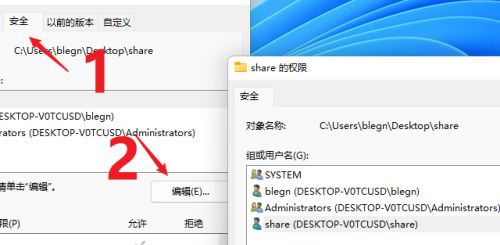
9. Ensuite, ouvrez "Éditeur de stratégie de groupe local" et développez "Configuration de l'ordinateur" - "Paramètres de sécurité" - "Politique locale" - "Attribution des droits d'utilisateur" et recherchez "Accéder à cet ordinateur depuis le réseau".
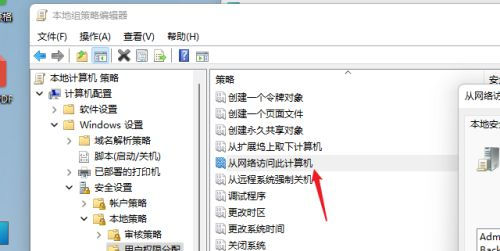
10. Après ouverture, ajoutez l'utilisateur partagé afin que d'autres utilisateurs puissent utiliser le partage réseau pour accéder à cet ordinateur.
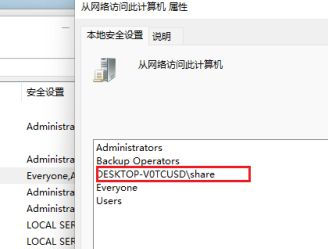
11. À ce moment, d'autres ordinateurs peuvent accéder et voir les informations du dossier partagé via le réseau.
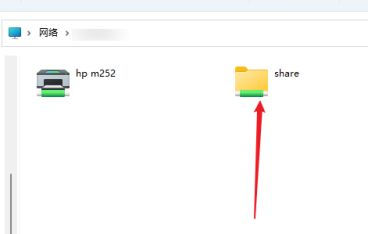
Ce qui précède est le contenu détaillé de. pour plus d'informations, suivez d'autres articles connexes sur le site Web de PHP en chinois!
Articles Liés
Voir plus- Comment désactiver le logiciel antivirus dans Win11
- Comment résoudre le problème selon lequel la commande ipconfig ne peut pas être utilisée dans le système win11
- Quelles sont les différences entre les systèmes win10 et win11 ?
- Le système restera-t-il bloqué lors de la mise à niveau de Win7 vers Win11 ?
- Comment changer l'interface système win11 vers la version classique ? Comment changer l'interface système win11 vers la version classique

